Что такое Chromium OS (у нас ее называют в основном Chrome OS)? Это операционная система от Google, которая обладает несколькими интересными особенностями: она очень простая, достаточно быстрая, заточена под использование веба и веб-приложений.
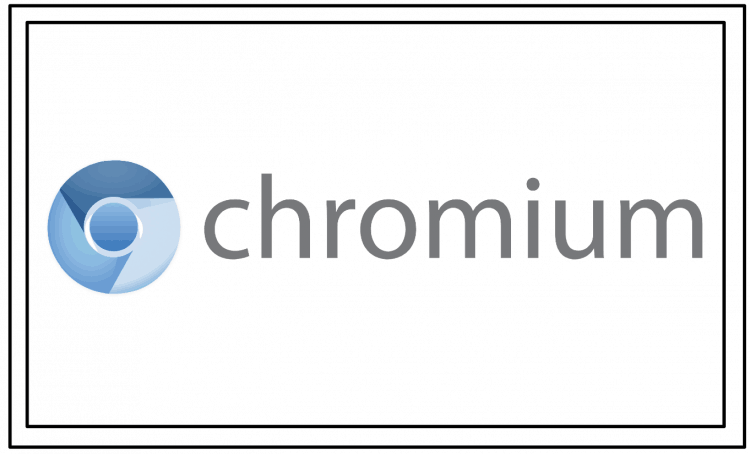
Кроме того, эта операционнка грузится с флешки, а приложения “из коробки” и вовсе работают в облаке. Имеет ли это лично для вас какие-то плюсы или не имеет – решать вам.
В этой статье подробно расскажу о том: где скачать Chromium OS, как установить её на флешку, как настроить загрузку компьютера, какие есть ограничения на использование этой ОС.
Предыстория
Валялся у меня доисторический нетбук Samsung NF110. Его параметры и скорость работы могут неприятно удивить даже бывалых ретроградов. У него стоит вялый “дореволюционный” Intel Atom и все это сдобрено 1Гб оперативной памяти. Которой вечно ни на что не хватает.
Откуда скачать Chromium OS?
Как и с другими операционнками, имейте в виду, что “билдеры” (люди, которые собирают “билд”) гипотетически могут засунуть туда всё что угодно, а не только вожделенную ОС. Поэтому сразу сообщаю о том, что скачивание любых файлов производите на свой страх и риск.
Можете поискать в интернетах другие сборки, но я остановился на следующей:

Выбираете самую свежую сборку и скачиваете. У меня на нетбуке 32-битный процессор, поэтому я выбрал последнюю сборку с пометкой x86 (для 64-битных, соответственно, в списке ниже ищите с пометкой amd64).
Но есть мнение (не проверял), что на 64-битных работает не на всех. Возможно, только на AMD. Отпишитесь в комментах, если кто пробовал.
Запись на флешку:
- Распаковываете скачанный файл в формате .7z (для распаковки подойдет WinRar или другой архиватор, если ничего нет, то скачайте бесплатный 7-Zip)
- Полученный образ ОС в формате .img нужно записать на флешку, для этого подойдет бесплатная программа Win32 Disk Imager
- Для установки ОС нужна флешка размером 16Гб, я попробовал записать на 8Гб, программа выдала ошибку, что места недостаточно.
Внимание: все данные на флешке будут удалены. Более того, после установки ОС на флешку, флешка может стать нечитаемой из винды (у меня при попытке зайти на нее, выдает сообщение о том, что “Диск не отформатирован”)
- Устанавливаете программу Win32 Disk Imager, открываете её, выбираете распакованный образ ОС в формате .img и букву диска, куда вы воткнули флешку. После нажимаете Write. Начнется процесс записи. У меня он занял около получаса.
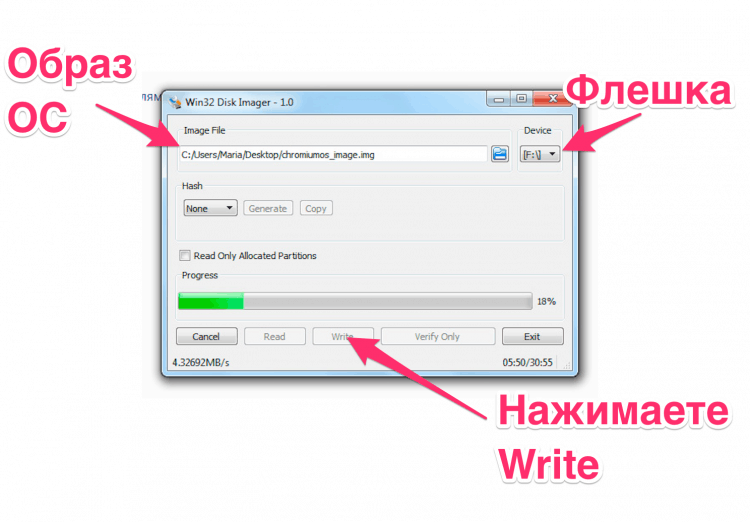
- После окончания записи появится сообщение о том, что запись успешно завершена. Отмонтируйте флешку и поздравляю, теперь у вас есть флешка с Chromium OS.
Запуск Chromium OS на нетбуке и настройка
- Втыкаем флешку в нетбук, на котором хотим загрузить ОС, перезагружаем комп, заходим в BIOS, находим вкладку с порядком загрузки (Boot priority order или что-то вроде того), там двигаем флешку на первое место, сохраняем и перезагружаемся (Save&Exit).
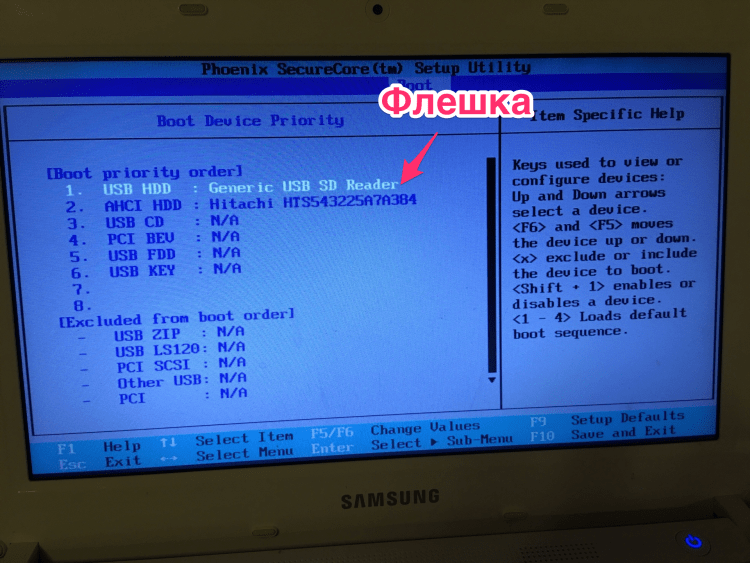
- Компьютер загрузится с флешки и вы увидите логотип chromium
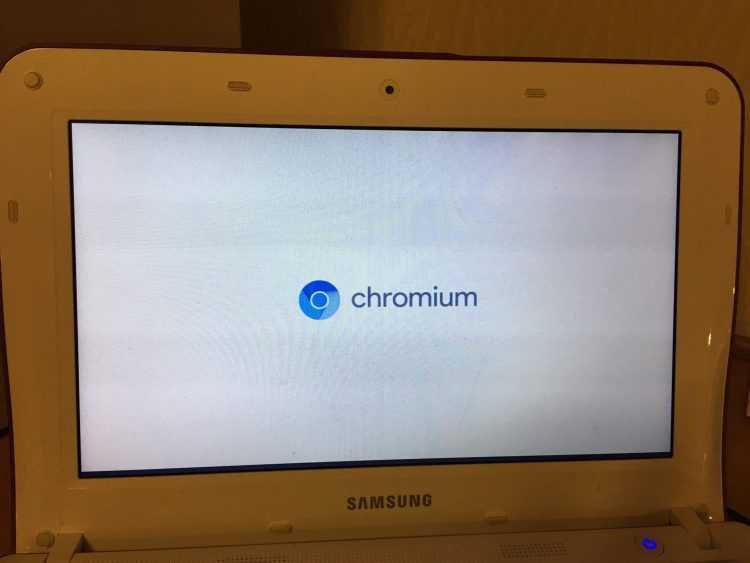
- При первой загрузке появится окошко первоначальной настройки, у моего нетбука экран маленький и это окно целиком не помещается, но кусочек кнопки виден. На этом экране выбираем русский язык и нажимаем кнопку справа.


- Далее нужно войти в устройство. Для этого нужно иметь аккаунт в Google (== в gmail). Если его нет, создайте. введите логин и пароль на этом экране.

- Всё, настройка завершена, далее вы попадаете в основной экран Chromium OS.
- Интерфейс очень простой. Кнопок в общем-то там не так много и вы сможете их все “пробежать” за одну минуту. Если справа на аватар аккаунта нажать, получите доступ к настройкам. Слева по логотипу хромиума находятся все приложения. Как видите, приложения облачные (гугл.докс и тп).

- Важное замечание:
К сожалению, функциональность Chromium OS в данный момент ограничена серфингом в Chrome Browser и скудным набором облачных приложений. В данный момент работа Play Market и, соответственно, установка Android-приложений поддерживается только на очень небольшом количестве машин. Полный список поддерживаемых моделей: https://sites.google.com/a/chromium.org/dev/chromium-os/chrome-os-systems-supporting-android-apps.На всех остальных компьютерах при попытке запуска Google Play будет выскакивать сообщение “Чтобы воспользоваться приложениями Android, войдите в систему снова и обновите её”. Естественно, на моём нетбуке, который не входит в чудо-список выше, после нажатия на кнопку “Выйти и снова войти” хромиум выходит и входит, но play market работать не начинает

